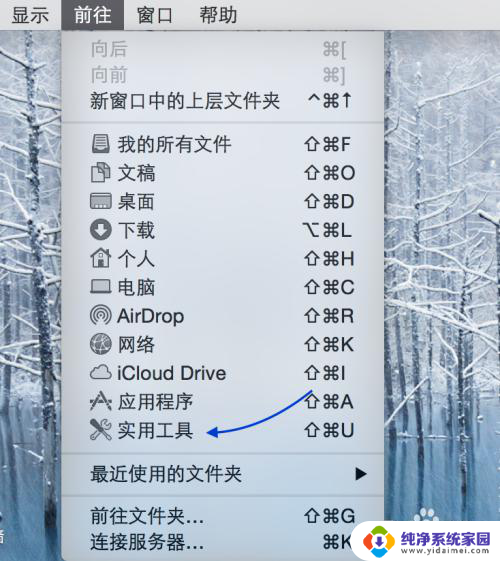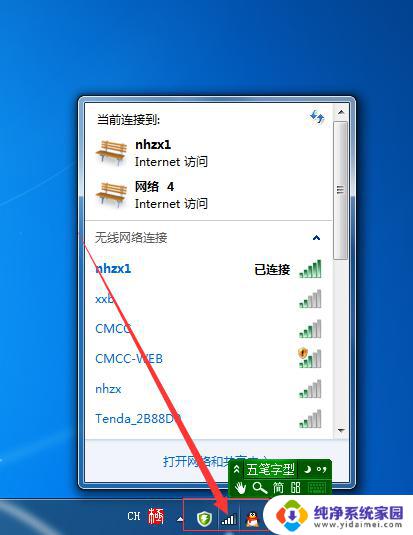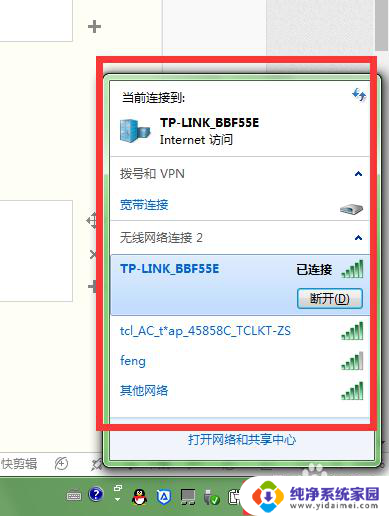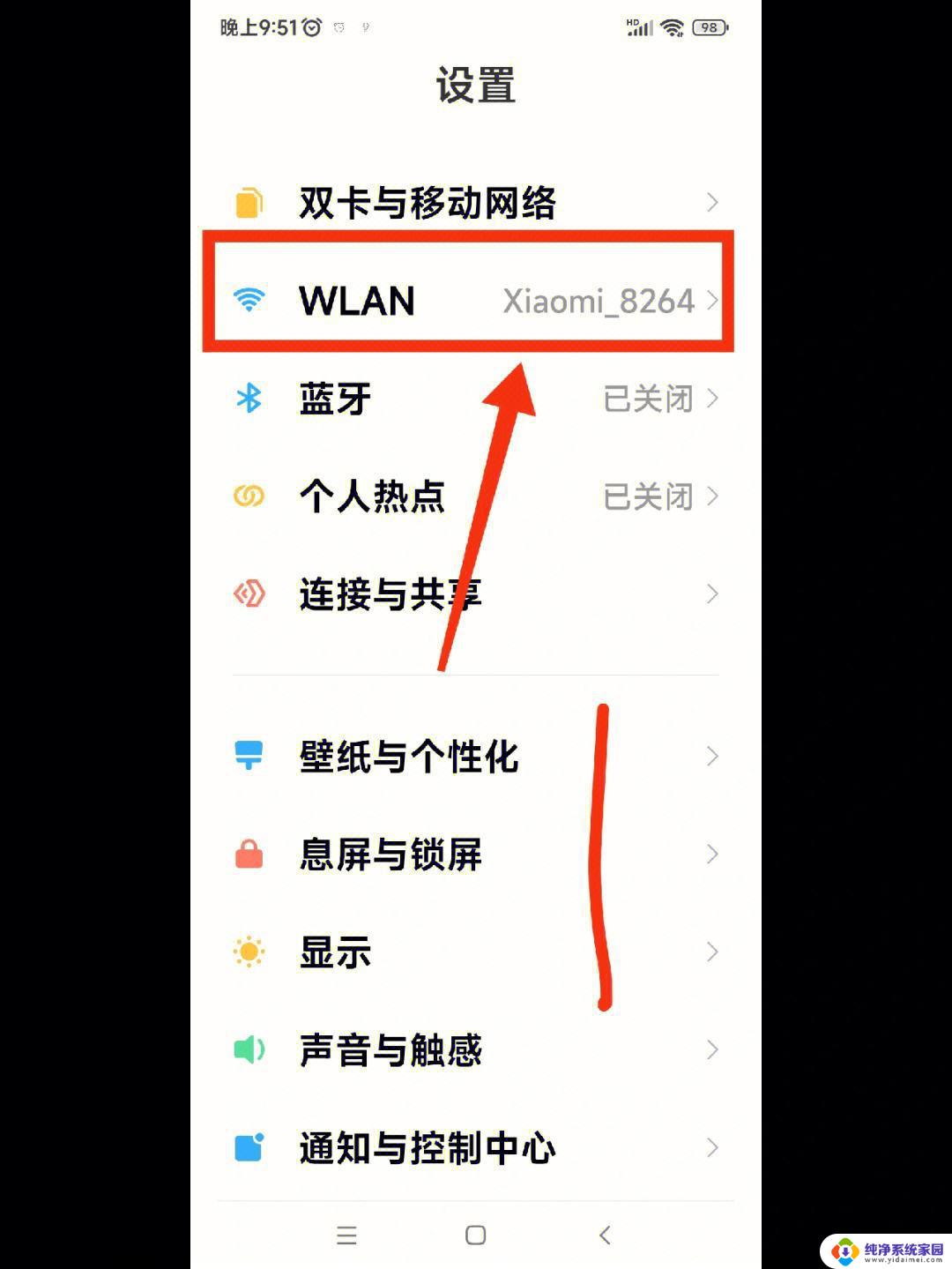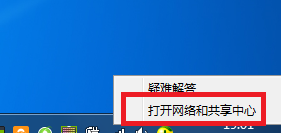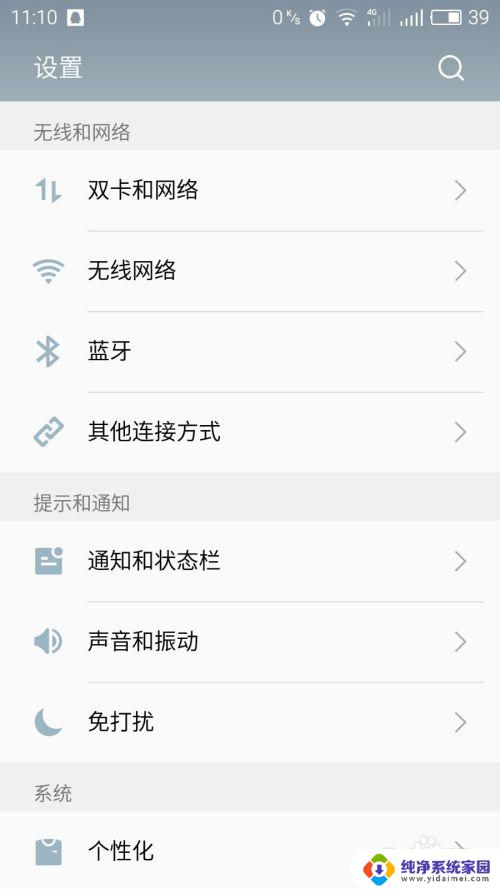windows如何查看wifi密码 如何在Windows上查看已保存的WiFi密码
更新时间:2023-10-19 12:43:56作者:xiaoliu
windows如何查看wifi密码,在日常生活中,我们经常会使用WiFi来连接互联网,无论是在家里、办公室还是公共场所,都离不开这个方便的无线网络,有时我们会忘记我们所连接的WiFi密码,或者我们想在其他设备上连接相同的WiFi网络。在Windows操作系统中,我们可以轻松地找到已保存的WiFi密码,以便我们不再为此烦恼。接下来我们将介绍如何在Windows上查看已保存的WiFi密码,让我们一起来探索吧!
具体方法:
1.打开连接过WiFi的电脑,鼠标点电脑连接的WiFi符号。显示附件的WiFi信号。
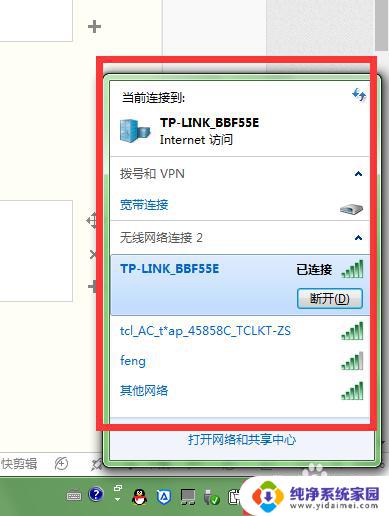
2.右键点已经连接WiFi,选择属性。
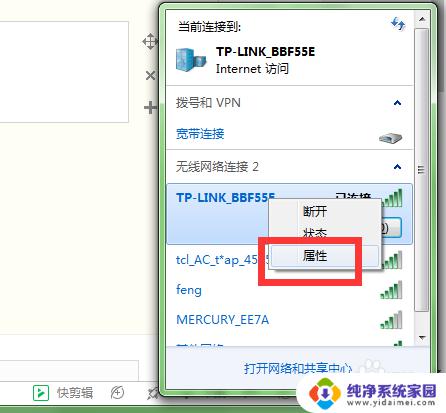
3.在安全里面勾选“显示字符”,WiFi密码就显示出来,也就是网络安全密钥。
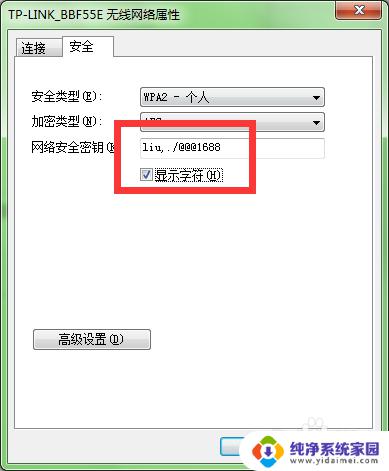
以上是关于如何查看Windows WiFi密码的全部内容,如果你遇到了类似的问题,可以参考本文中介绍的步骤进行修复,希望这篇文章能够对你有所帮助。